تبسيط إدارة مستخدمي WordPress على موقع الويب الخاص بك باستخدام هذه النصائح
نشرت: 2023-02-22سواء كان لديك موقع واحد أو أكثر ، فإن إدارة حسابات المستخدمين والأذونات يمكن أن تكون مهمة شاقة ، ولهذا السبب ، في هذه المقالة ، نشارك نصائح قابلة للتنفيذ لتبسيط إدارة مستخدم WordPress على موقع الويب الخاص بك.
مع توسع عملك ، ستحتاج على الأرجح إلى المزيد من الأشخاص للمساعدة في إدارة موقع WordPress الخاص بك. يمكن أن يشمل ذلك أعضاء الفريق الجدد ، مثل المدير الذي يمكنه التحكم في المكونات الإضافية أو المتدرب الذي يمكنه الإشراف على التعليقات. أيضًا ، المدونون الضيوف الذين يساهمون في موقعك ، أو الاستعانة بمصادر خارجية في بعض الأحيان تقوم ببعض التحسينات في تحسين محركات البحث.
لهذا السبب يأتي مستخدمو موقع الويب بأشكال وأشكال مختلفة ، اعتمادًا على الدور والأهمية التي تمنحها لهم. هذا أمر بالغ الأهمية لمعرفة وفهم قبل الانطلاق وتخصيص مستوى من إمكانية الوصول إلى لوحة القيادة وموقع الويب بشكل عام لهم بحيث يمكن للجميع العمل معًا بسلاسة وكفاءة. ومع أخذ ذلك في الاعتبار ...
فهم أدوار مستخدم WordPress
أحد الأسئلة الأكثر شيوعًا حول هذا الموضوع هو: " ما هي أدوار المستخدم القياسية في WordPress؟ ". يليه: " كيف يمكنني إدارة المستخدمين على WordPress؟ ". لذلك ، لا يمكنك التعمق في تقديم نصائح مفيدة دون الإجابة على هذه الأسئلة الأساسية.
ببساطة ، يأتي WordPress مع أكثر من 5 أدوار افتراضية للمستخدم موضحة:
· مشترك (شخص يمكنه فقط إدارة دوره)
· مساهم (شخص يقوم بالإعلان عن منشوراته وتعديلها دون نشر)
المؤلف (الشخص الذي يقوم بالإعلان عن منشوراته وتعديلها ونشرها)
· محرر (الشخص الذي ينشر ويدير مشاركاته الخاصة ومشاركات المستخدمين الآخرين)
· مسؤول (شخص لديه حق الوصول إلى جميع ميزات الإدارة داخل موقع واحد)
وفي حالة تشغيلك لشبكة متعددة المواقع ، هناك دور سادس إضافي - المشرف المتميز (شخص لديه حق الوصول إلى ميزات إدارة شبكة الموقع وجميع الميزات الأخرى).
يعد إعطاء أدوار المستخدم وإدارتها في WordPress مهمة جادة ، ونحن هنا لتبسيطها لك . اعتمادًا على احتياجاتك ونوع عملك ، من المهم تحديد تعيين الدور المناسب حتى يعمل الموقع بسلاسة وأمان. فكر في الأمر بهذه الطريقة: من غير المحتمل أن تمنح مفتاح منزلك لشخص غريب ، لذلك ينطبق الأمر نفسه على الوصول إلى موقع الويب الخاص بك.
3 طرق لتبسيط إدارة مستخدم WordPress على موقعك
باستخدام الأدوات والاستراتيجيات المناسبة ، من السهل تبسيط إدارة مستخدم WordPress وجعلها أكثر كفاءة. فيما يلي ثلاث طرق بسيطة لكنها فعالة لتبسيط إدارة مستخدم WordPress على موقعك ، حتى تتمكن من التركيز على الأمور الأكثر أهمية - تنمية موقع الويب الخاص بك وخدمة عملائك.
1. إدارة المستخدم اليدوية
الطريقة الأولى والأولية لتبسيط إدارة مستخدمي WordPress هي استخدامها وإدارتها يدويًا. علامة التبويب المستخدمون في لوحة معلومات WordPress الخاصة بك هي المكان الذي تقوم فيه بإعداد وإدارة جميع أدوار وقدرات المستخدم. هذا هو المكان الذي تضيف فيه أذونات الدور ومستوى إمكانية الوصول لكل دور. علامة التبويب "المستخدم" هي المكان الذي تقوم فيه بجميع عمليات الإدارة ، بدءًا من تعيين المهام إلى التحكم وإنشاء أدوار مخصصة والمزيد. إذا كانت لديك مواقع متعددة أو قاعدة مستخدمين كبيرة ، فيمكن أن تلتهم وقتك وأعصابك بسرعة عند القيام بذلك يدويًا بشكل منتظم. لهذا السبب ، يوصى بإجراء إدارة المستخدمين يدويًا فقط إذا كان لديك موقع ويب صغير به مستخدم واحد أو عدد قليل من المستخدمين للحفاظ عليه.

2. إدارة المستخدم مع الإضافات
تأتي المكونات الإضافية كطريقة ثانية لتبسيط عملية إدارة المستخدم. إنها عملية لأنها تأتي مع مجموعة متنوعة من الميزات والخيارات لمساعدتك في إدارة الأدوار والقدرات على مواقع الويب الخاصة بك. إنهم يقطعون شوطًا طويلاً عند إدارة أدوار المستخدم والأذونات ، خاصةً إذا كنت لا تعرف تمامًا ما يجب القيام به. خذ المكون الإضافي للأعضاء ، على سبيل المثال. يمنحك أدوات وميزات شاملة لإدارة المستخدمين والأعضاء على موقعك والتحكم فيهما. أو ، PublishPress Capabilities ، وهو مكون إضافي مجاني لبرنامج WordPress يمنحك التحكم في جميع الإمكانات والأذونات على موقع WordPress الخاص بك. أو أي من العشرات من المكونات الإضافية لإدارة المستخدمين المتوفرة في مستودع WordPress.
3. استخدم ManageWP
الطريقة الثالثة والمفضلة لدينا هي استخدام ManageWP. من الواضح أن البعض يطلق علينا أداة لتوفير الوقت ، والبعض الآخر مساعد آلي مفيد ومفيد. في كلتا الحالتين ، يمنحك ManageWP القدرة على إضافة مستخدمين إلى مواقع الويب الخاصة بك ، بما في ذلك مواقع الويب الفردية والشبكات متعددة المواقع ومجموعات مواقع الويب. سواء كان الأمر يتعلق بإضافة مستخدمين أو تحريرهم أو مسحهم بشكل جماعي ، أو إدارة أدوارهم في مواقع متعددة ، أو تغييرهم من موقع إلى آخر ... يعمل ManageWP على تقصير الوقت وتسريع عملية العمل. علاوة على ذلك ، يؤدي استخدام ManageWP للاستعانة بمصادر خارجية لمهام إدارة المستخدمين إلى تحسين أمان موقع الويب الخاص بك أيضًا. من خلال السماح لنا بالاهتمام بأذونات المستخدم وتغييرات كلمة المرور ومراقبة كل إجراء ذي صلة ، ستكون آمنًا وآمنًا ، مع العلم أن كل شيء يعمل لصالحك. نمنحك تحكمًا كاملاً ، كل ذلك بنقرة زر بسيطة.
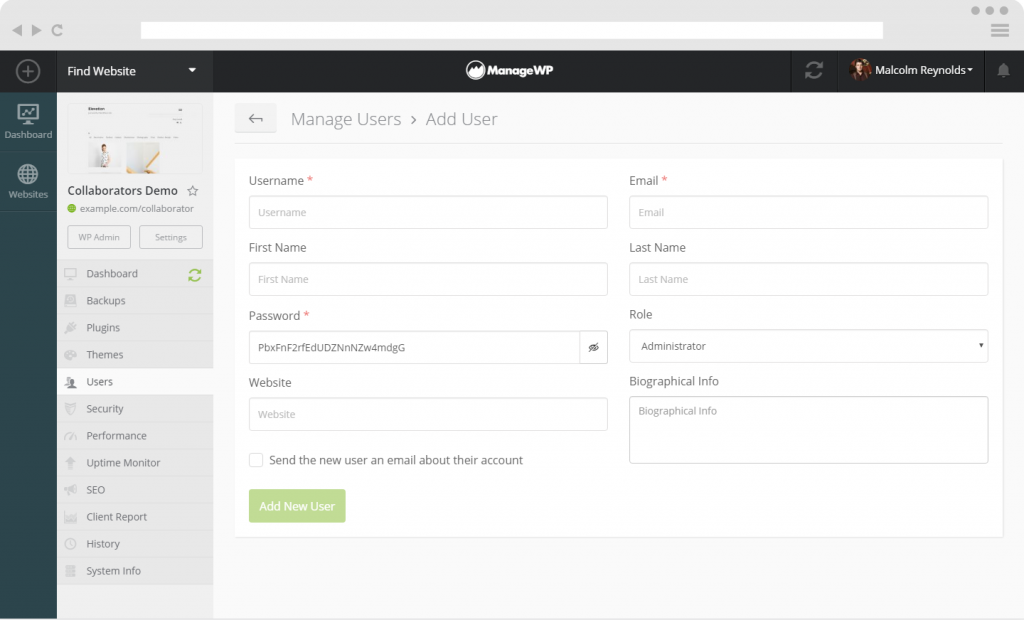
تساعد بعض المواقف ManageWP في:
· تحديثات كبيرة لكلمات المرور
دور المهام في مواقع متعددة
· إضافة مستخدمين جدد على المواقع
معظم إدارة المستخدمين
لمزيد من المساعدة والمزيد من المعلومات التفصيلية ، اتصل بفريق الدعم الخاص بنا لمساعدتك!
تغليف
بمجرد أن تبدأ في زيادة عدد المستخدمين و / أو مواقع الويب لديك ، اعلم أنها تمثل خطرًا أمنيًا كبيرًا عليك الانتباه إليه. وبالتالي ، فإن وجود إدارة مستخدم قوية أمر ضروري لقوة وأمان موقع الويب الخاص بك أو مواقعك. اعتمادًا على مستوى المعرفة أو السهولة لديك ، اختر طريقة (أو كل؟) من الطرق الموصوفة لإدارة المستخدمين والتحكم بهم على مواقع WordPress الخاصة بك للحفاظ على عملهم الدائم.
ولجعل الأمور أبسط ، إليك أفكارنا بشأن أي شخص تختار ، اعتمادًا على احتياجاتك:
- إذا كان لديك موقع واحد فقط وتستخدمه ولديك مستخدم واحد أو عدد قليل من المستخدمين ، فبكل الوسائل ، استمر في إدارة المستخدمين يدويًا.
- إذا كانت احتياجاتك تتطلب ترتيبات مخصصة والحفاظ على مستخدمين مخصصين - قم بإدارتها باستخدام المكون الإضافي.
- وبالنسبة لك الذين يستخدمون مواقع ويب متعددة ولديك أكثر من عدد قليل من المستخدمين وجميع أنواع أدوار المستخدمين التي تحتاج إلى إدارة ورعاية جماعية - فإن ManageWP هي أداة الانتقال الخاصة بك!
هل لديك المزيد من الأسئلة أو المساعدة؟ اكتب لنا أدناه ، وسنتأكد من الإجابة!
